Hardbrick adalah suatu kondisi dimana smartphone kesayangan kamu tidak ada tanda-tanda kehidupan sama sekali. Pada kondisi ini, Xiaomi kamu tidak akan bisa masuk ke recovery mode / fastboot mode hingga tidak ada notifikasi apapun saat dinyalakan, dicas atau tidak terdeteksi sama sekali di PC/Laptop.
Penyebab HP hardbrick bisa terjadi karena beberapa hal, diantaranya :
- Gagal pada saat flashing » ini merupakan penyebab utama yang paling banyak terjadi pada HP Android. Kegagalan flashing bisa diakibatkan karena kesalahan proses flashing atau memang ROM yang digunakan tidak sesuai dengan peruntukkannya. Selain itu, kegagalan flashing juga bisa disebabkan terputusnya proses karena baterai habis atau kabel USB yang kurang baik;
- eMMC lemah atau rusak » eMMC merupakan komponen vital pada smartphone android. Di dalam IC ini lah tersimpannya partisi seperti Bootloader, Recovery, System OS, Media Penyimpanan (Internal Storage), EFS dan beberapa partisi lainnya. Jika eMMC kamu sudah lemah atau mulai rusak, semua yang kamu ubah atau oprek akan kembali seperti semula lagi (read only). Hal ini yang jadi penyebab mengapa proses flashing selesai dan sukses namun tetap saja HP kamu bootloop dan tidak bisa booting ke Homescreen karena eMMC device kamu tidak bisa di write (ubah/hapus) lagi;
- Rooting » Proses rooting jika dilakukan dengan benar tentunya tidak berbahaya pada device kamu, tapi jika salah memilih superSU (file root), bisa mengakibatkan HP kamu hardbrick;
- OS yang rusak » Penggunaan OS dalam jangka waktu yang lama tanpa hentu tentunya bisa membuat OS kamu menjadi rusak. Hal ini yang dialami Redmi Note 3G saya. Kerusakan pada OS ini bisa mengakibatkan smartphone kamu menjadi hardbrick.
- Beberapa kemungkinan lainnya..
Nah, jika smartphone kamu mengalami hardbrick, ikuti panduan berikut untuk mengatasinya..
Cara Mengatasi Hardbrick / Mati Total / Gagal Flashing Xiaomi (Test Point)

Setelah membaca penjelasan di atas, tentunya sekarang kamu paham bahwa kondisi hardbrick artinya HP kamu mati total. Dengan kondisi ini, maka satu-satunya cara untuk mengatasinya adalah dengan melakukan test point.
Apa itu test point?
Test point merupakan langkah untuk masuk ke mode EDL pada saat HP kamu mengalami hardbrick, mati total dan tidak bisa masuk ke mode recovery ataupun fastboot. Pada kondisi ini HP kamu tidak akan dikenali oleh PC/Laptop kecuali menggunakan test point ini.
Ini adalah langkah berat yang harus dilakukan..
Mengapa?
Karena langkah ini adalah langkah terakhir yang disediakan oleh Xiaomi untuk menyelamatkan smartphone dengan melakukan short contact pada titik tertentu di bagian motherboard smartphone kamu.
Jadi kamu harus membongkar smartphone kamu untuk menemukan titik ini..!
Kondisi apa saja yang harus menggunakan metode ini?
- Devices kamu dalam keadaan mati total, tidak bisa masuk fastboot, recovery mode atau download mode (EDL mode) tapi bukan karena kerusakan hardware;
- Devices menggunakan ROM Distributor dan dalam keadaan locked bootloader. Mau UBL tidak bisa karena ROM Distributor sementara mau masuk ke EDL mode via fastboot command gagal karena tidak diijinkan (belum UBL);
Setelah paham, berikut ini letak test point pada beberapa devices Xiaomi :
Redmi 1S
Redmi 2/Prime
Redmi 3/Pro/Prime
Redmi 3X/S/S Prime
Redmi 4/4A/4Prime
Mi 2
Mi 3
Mi4
Mi 4C
Mi 5
Redmi Note 4G
Mi Note
Redmi Note 3 Pro

Redmi 4X (Qualcomm)

Redmi Note 4X (Qualcomm)
Mi 5s
Mi Max
Mi Mix
Tutorial ini hanya untuk smartphone Xiaomi dengan SoC Qualcomm Snapdragon, jika device kamu menggunakan SoC Mediatek (MTK), baca artikel Cara Flashing / Unbrick Dan Mengatasi Bootloop Xiaomi SoC Mediatek.
Setelah mengetahui letak test point pada devices kamu, siapkan bahan-bahan dan persyaratan berikut ini sebelum melakukan flashing..
Peralatan yang dibutuhkan :
- Pinset atau kabel tembaga untuk melakukan short contact;
- Obeng kembang ukuran kecil untuk membuka bagian belakang devices kamu;
- Kabel USB Original atau yang berkualitas baik;
- PC Laptop dengan OS Windows 7 ke atas dengan menonaktifkan driver signature. Baca caranya di artikel Cara Menonaktifkan (Disable) Driver Signature Enforcement Windows 7/8/10.
Bahan-bahan yang dibutuhkan :
- Unduh Driver HS-USB QD Loader (EDL : Emergency Download Mode) (Windows 32 bit atau Windows 64 bit);
- MiFlashTools versi 20170425 (MiFlash ini sudah include dengan driver untuk Windows 32/64 bit, jadi kamu tidak perlu install driver lain lagi.)
- ROM Fastboot Xiaomi; (Cari ROM Fastboot sesuai tipe Xiaomi kamu. Ganti nama file ROM .tgz/tar menjadi berakhiran .zip kemudian ekstrak dan letakkan di drive C atau pada folder tanpa spasi);
- Jika tidak ingin menghapus data (save user data) yang ada di smartphone kamu, baca terlebih dulu bagian paling bawah artikel ini sebelum flashing.
Jika sudah memenuhi syarat dan mengunduh seluruh bahan-bahan di atas, ikuti langkah berikut..
Install MiFlashTools,
Klik tombol Next > hingga proses selesai sampai Close.
Jika muncul notifikasi seperti ini beberapa kali, pilih Install this driver anyway.
Notifikasi peringatan ini muncul karena publisher dari USB driver MiFlash Tools tidak dikenal oleh Windows.
Selanjutnya ekstrak dan install QDLoader HS-USB Driver,
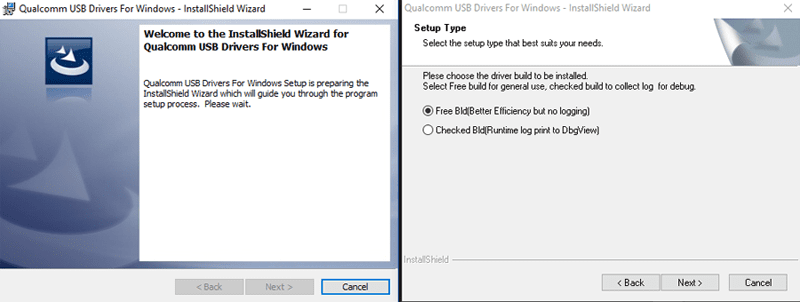
klik Next hingga proses selesai.
Selanjutnya lepas casing belakang (backdoor) device Xiaomi kamu, selanjutnya lepas baterai dan lepas bagian belakang dengan membuka seluruh baut dengan obeng kembang.
Jika sudah terbuka, sambungkan smartphone kamu ke PC/Laptop dengan kabel USB yang berkualitas baik hingga kira-kira seperti berikut..
Selanjutnya ambil pinset atau kabel tembaga untuk melakukan short contact pada titik tembaga tertentu sesuai dengan letak test point di atas tadi;
Berikut ini contoh test point pada Redmi 2/Prime..
Lakukan short contact dengan menyentuhkan kedua ujung pinset atau kabel tembaga ke titik point (test point).
Dalam sesaat HP kamu akan langsung terdeteksi dan mulai menginstall driver sebagai mode EDL ditandainya dengan adanya Qualcom HS-USB QDLoader di device manager seperti berikut..
Pastikan tidak ada tanda pentung, jika ada artinya driver Driver HS-USB QDLoader belum terpasang sempurna atau kamu belum menonaktifkan driver signature enforcement, baca caranya di sini.
Setelah itu..
Jalankan MiFlashTools dengan cara buka folder C:\XiaoMi\XiaoMiFlash klik kanan Run as Administrator pada XiaoMiFlash.exe.
Berikut ini tampilan aplikasinya..
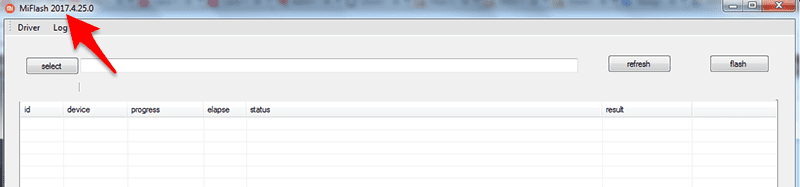
Kemudian klik Refresh.
Maka smartphone Xiaomi kamu akan terdeteksi sebagai COMx (tergantung dari PC/Laptop kamu, bisa jadi COM5, COM10, dll).

Selanjutnya, klik select dan arahkan ke folder dimana kamu meletakkan hasil ekstrak dari fastboot ROM yang telah kamu unduh pada bahan di atas tadi.
Kemudian klik OK.
Pada bagian bawah MiFlash, pilih Flash all.
Jika sudah, baca bismillah terlebih dahulu kemudian klik Flash.
Tunggu hingga proses selesai dengan ditandai status “flash done” seperti gambar berikut ini..
Setelah proses selesai, lepaskan kabel USB dan pasang kembali bagian belakang smartphone kamu kemudian coba nyalakan smartphone dengan menekan tombol Power beberapa saat.
Tadaa…!
Sekarang smartphone Xiaomi kamu sudah berfungsi dengan normal kembali dan lakukan pengaturan ulang.
Perhatian!
Save data user mungkin tidak akan berfungsi di mode EDL, jadi jika kamu ingin data tidak terhapus ikuti langkah-langkah berikut :
Save data user mungkin tidak akan berfungsi di mode EDL, jadi jika kamu ingin data tidak terhapus ikuti langkah-langkah berikut :
Buka folder ROM, cari file rawprogram0.xml di dalam folder /images
edit dengan menggunakan text editor seperti Notepad++ atau SublimeText, hapus bagian ini..
<program SECTOR_SIZE_IN_BYTES="512" file_sector_offset="0" filename="userdata.img" label="userdata" num_partition_sectors="0" partofsingleimage="false" physical_partition_number="0" readbackverify="false" size_in_KB="0" sparse="true" start_byte_hex="0xc4000000" start_sector="6422528"/>

..selanjutnya simpan dan lakukan proses flashing seperti langkah di atas.
Demikian Cara Mengatasi Hardbrick / Mati Total / Gagal Flashing Xiaomi (Test Point).
Semoga bermanfaat..!
#Sumber foldertips.com





Tidak ada komentar:
Posting Komentar